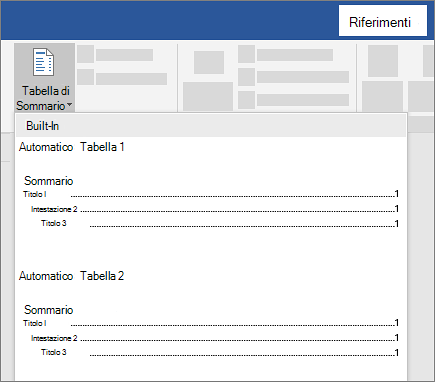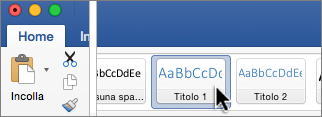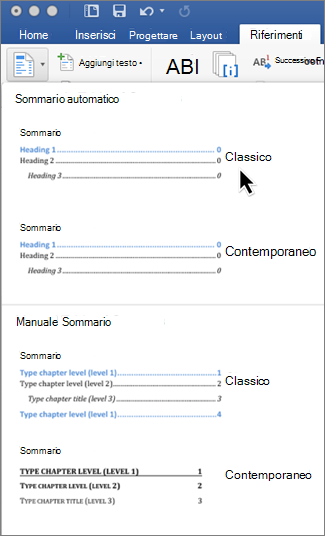Un sommario in Words si basa sui titoli contenuti nel documento.

Aggiungere gli stili titolo
Per ogni titolo desiderato nel sommario, selezionare il testo del titolo, passare a Home > Stili, e quindi scegliere Titolo 1, 2, o 3.
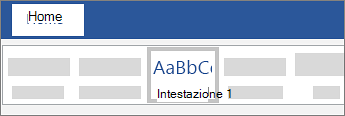
Creazione del sommario
-
Selezionare il punto in cui inserire il sommario.
-
Go to Riferimenti > Sommario, e scegliere Tabella automatica 1 o Tabella automatica 2, o scegliere Sommario personalizzato per creare uno stile personalizzato.
-
Se si apportano modifiche al documento che influiscono sul sommario, aggiornare il sommario facendo clic con il pulsante destro del mouse sul sommario e scegliendo Aggiorna campo.
Applicare gli stili titolo
Selezionare il testo da includere nel sommario, quindi nella scheda Home fare clic su uno stile titolo, ad esempio Titolo 1.
Ripetere l'operazione per tutto il testo che si vuole visualizzare nel sommario.
Creazione del sommario
Word usa i titoli nel documento per creare un sommario automatico che può essere aggiornato ogni volta che si modifica il testo, la sequenza o il livello dei titoli.
-
Fare clic sul punto in cui inserire il sommario, in genere all'inizio di un documento.
-
Fare clic su Riferimenti > Sommario e quindi scegliere uno stile Sommario automatico nell'elenco.
Nota: Se si usa uno stile Sommario manuale, il sommario non verrà creato in base ai titoli e non potrà essere aggiornato automaticamente. Word userà invece un testo segnaposto per creare il sommario, per cui sarà possibile inserire manualmente le singole voci nel sommario.
Se si vuole, è possibile formattare o personalizzare il sommario. È ad esempio possibile modificare il tipo di carattere e il numero di livelli di titolo e specificare se inserire linee punteggiate tra le voci e i numeri di pagina.
Word per il Web permette di aggiornare un sommario automatico già presente nel documento ma non consente ancora di crearne uno.
Per aggiornare un sommario, fare clic nel sommario. Passare quindi a Riferimenti > Aggiorna tabella.
Per informazioni più dettagliate sull'aggiornamento del sommario o per la creazione di un sommario, usare il comando Modifica in Word per aprire il documento nella versione desktop di Word (Windows o Mac).
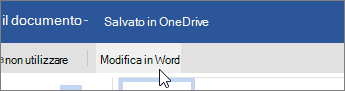
Quando salvi il documento, potrai mantenere aggiornato il sommario in Word per il Web.
Per altre informazioni, vedere la procedura per la creazione di un sommario in Word per Windows o Mac. Se non si ha Word, è possibile provarlo o acquistarlo con l'ultima versione di Office.
Suggerimenti su questa funzionalità?
L'opinione degli utenti è importante. Facci sapere cosa funziona bene, se ci sono problemi con SharePoint o se hai idee sulle nuove funzionalità che migliorerebbero la tua esperienza.